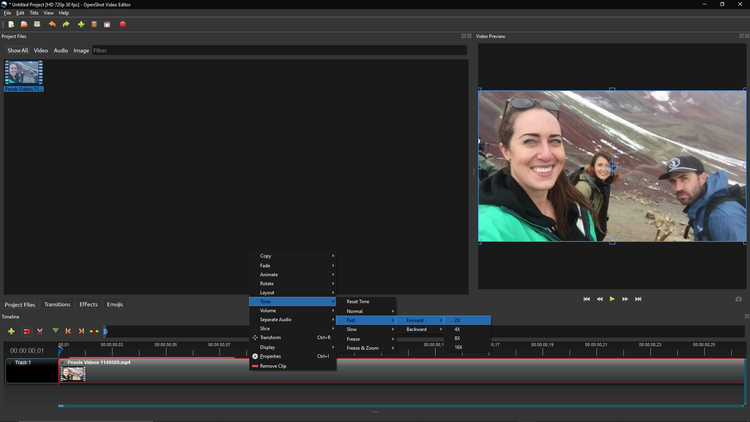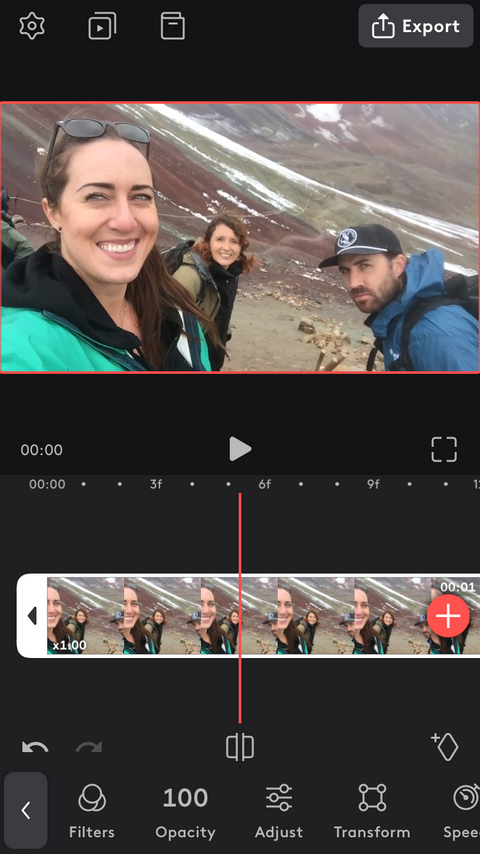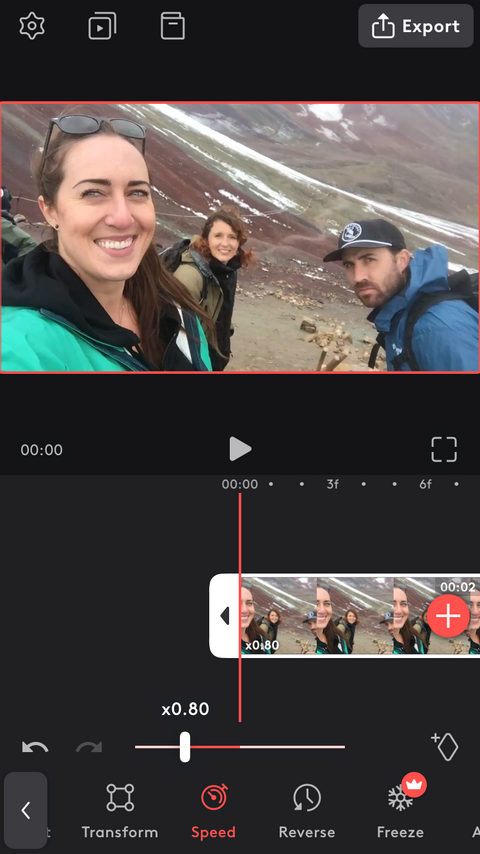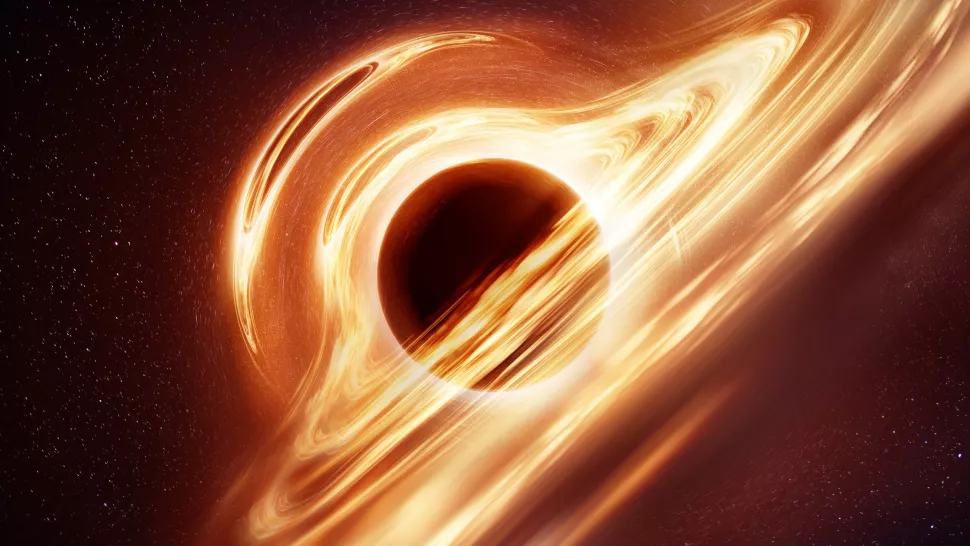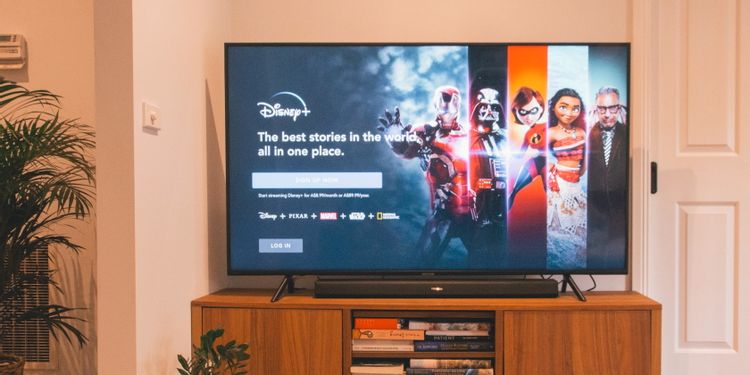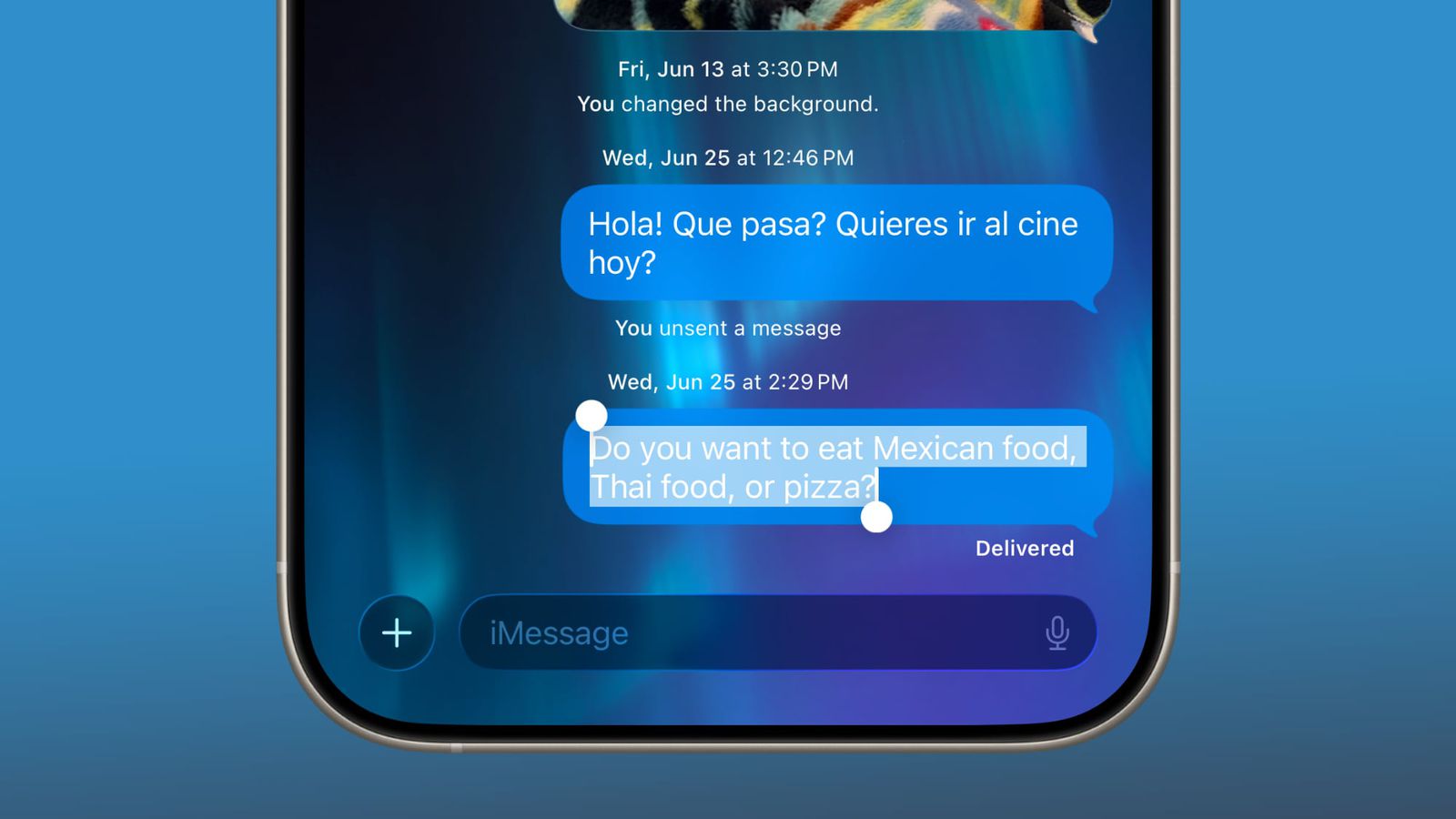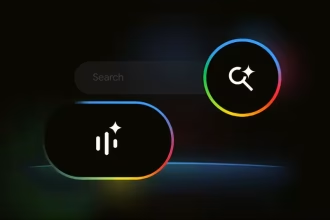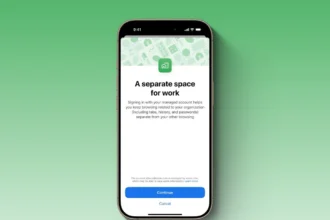آشنایی با برنامه های سرعت پخش ویدئو
اپلیکیشنها و روشهای آنلاین زیادی برای تغییر سرعت ویدیو وجود دارند که هر کدام قابلیتهای خاص خود را ارائه میدهند. این اپلیکیشنها میتوانند جزئیات یک ویدئو را حرفهای تر جلوه دهند یا اینکه با چند تغییر آن را از نظر زیبایی شناختی دلپذیرتر کنند. شاید قصد شما از کاهش سرعت ویدئو صرفا تماشای رفتار و حرکات خندهدار حیوان خانگی خود باشد.
دلیل شما برای تغییر سرعت یک ویدیو هرچه که باشد، برای انجام آن به ابزارهای مناسب نیاز است.
در این مقاله، ما به شما نشان میدهیم که چگونه با استفاده از سه روش مختلف، سرعت یک ویدیو را افزایش یا کاهش دهید. روشهای ارائه شده در این مطلب به سه دسته تفکیک میشوند:
- نرم افزار دسکتاپ
- نرمافزار ویرایش ویدیو قابل نصب در تلفنهای هوشمند (اندروید یا ios)
- ویرایشگر ویدیوی آنلاین
به خاطر داشته باشید که تغییرات اعمال شده در سرعت ویدئوها صرفا در حین پخش نیست، بلکه سرعت فایل ویدیو به طور اساسی از منبع تغییر میکند.
۱.نرم افزار OpenShot Video Editor برای دسکتاپ
نرمافزار OpenShot یک ویرایشگر ویدیوی کاملا رایگان و منبع باز است، به این معنی که هیچ واترمارک، تبلیغات ناخواسته، یا پنجرههای بازشوی مزاحمی در آن دیده نمیشود.
البته، فراموش نکنید که ویژگیهای چنین نرمافزارهای رایگانی محدود است، بنابراین انتظار نداشته باشید که اپلیکیشن، خدمات ویژه و مختلفی را به شما ارائه دهد. البته، در صورت خرید نسخه پریمیوم OpenShot امکان استفاده از تمامی قابلیتهای آن برای شما فراهم میشود. اما به هر حال ما برای افزایش یا کاهش سرعت ویدئو نیازی به نرمافزارهای تدوین هالیوودی نداریم. خیلی ساده با طراحی مینیمالیستی این نرمافزار میتوان در چند گام سرعت ویدئوها را تغییر داد.
چگونه با استفاده از OpenShot سرعت یک ویدیو را افزایش یا کاهش دهیم:
- پس از وارد کردن فایل ویدئویی خود، آن را در جدول زمانی ارائه شده در پایین نرمافزار پیدا کرده و کلیپ را انتخاب کنید.
- روی آن کلیک راست کرده و نشانگر موس را روی گزینه Time نگه دارید. بلافاصله لیست جدیدی از گزینهها ظاهر میشود.
- برای سرعت بخشیدن به ویدیو، نشانگر را روی Fast و سپس Forward نگه دارید (اگر میخواهید پخش را معکوس کنید، میتوانید Backward را انتخاب کنید). اکنون، از بین گزینههای 2X، 4X، 8X یا 16X یکی را انتخاب کنید.
- برای کاهش سرعت ویدیو، نشانگر را روی Slow و سپس Forward قرار دهید. اکنون، همانند مورد قبل از بین گزینههای ۱/2X، ۱/4X، ۱/8X یا ۱/16X یکی را انتخاب کنید.
- روی گزینه Spacebar کلیک کنید تا از سرعت پخش دلخواه ویدئوی خود مطمئن شوید، در صورت رضایت از سرعت پخش ویدئو، گزینه export the project را فشار دهید.
- کار تمام شد.
۲.برنامه ویرایش ویدیوی موبایل (اندروید و ios) Videoleap
اگر سری به فروشگاه پلی استور بزنید، با طیف وسیعی از اپلیکیشنهای درجه یک برای ویرایش ویدیو در تلفن همراه مواجه میشوید. با این حال، با بررسیهای کارشناسانه به این نتیجه رسیدیدم که برنامه Videoleap بهتر از بقیه عمل میکند.
این برنامه دارای طیف متنوعی از ابزارها و جلوههای رایگان و پولی است که میتواند ویدیوهای شما را از نظر کیفیت سرعت پخش به سطح بالاتری برساند؛ به طوری که هیچکس حتی تصورش را هم نتواند بکند که این ویرایشها توسط این برنامه و روی تلفن همراه انجام شده باشند.
تغییر سرعت ویدیو در Videoleap کاملا رایگان است و به لطف رابط کاربری ساده، کار با آن بسیار ساده است.
چگونه با استفاده از Videoleap سرعت یک ویدیو را کم یا زیاد کنیم:
- ابتدا برنامه Videoleap را باز کرده و روی گزینه create a new project ضربه بزنید و کلیپ مورد نظر را در آن وارد کنید.
- سپس، برای انتخاب کلیپ روی آن ضربه بزنید. در میان ابزارهای تعبیه شده در قسمت پایین برنامه به سمت کنارین اسکرول کنید تا به گزینه Speed برسید. آن را انتخاب کنید تا یک اسلایدر ظاهر شود.
- برای افزایش سرعت ویدیو، اسلایدر را نگه دارید و به سمت راست بکشید. اکنون میتوانید سرعت ویدئو را بین ۰۱ تا x5.00 افزایش دهید.
- برای کاهش سرعت ویدیو، اسلایدر را نگه دارید و به سمت چپ بکشید.اکنون میتوانید سرعت ویدئو را بین ۹۹ تا x0.12 کاهش دهید.
- برای اطمینان از اعمال تغییرات، روی گزینه پخش در وسط صفحه ضربه بزنید و در صورت تمایل فایل را export کنید.
۳.ویرایشگر ویدیوی آنلاین VEED
احتمالا شما نیز به مانند خیلیها تمایلی به نصب برنامههای کاربردی روی دسکتاپ یا تلفن همراه خود نداشته باشید. متاسفانه، خیلی از این برنامهها، بدافزار هستند و سعی در تخلیه اطلاعاتی دستگاه شما دارند. از این رو، بهترین گزینه انتخاب برای ویرایش سرعت ویدئو، استفاده از ویرایشگرهای تحت وب یا آنلاین است.
برنامه VEED یکی از ویرایشگرهای ویدیوی آنلاین پیشنهادی روکیدا به شماست؛ دلیل انتخاب ما نیز چیزی جز چیدمان تمیز و رابط کاربری ساده نیست. جالبتر همه این که برای استفاده از نسخه رایگان نیازی به ایجاد حساب کاربری ندارید و حتی برخی از ابزارهای ویرایش اولیه را نیز با آن دریافت میکنید.
با این حال، برخی محدودیتها برای شما در نسخه رایگان وجود خواهد داشت که ممکن است شما را آزار دهد. این محدودیتها شامل حداکثر اندازه آپلود ۵۰ مگابایت، محدودیت مدت زمان ویدیو تا ۱۰ دقیقه، ذخیره ویدئو تا کیفیت کیفیت 720p و از همه بدتر وجود واترمارک بعد از ذخیره ویدئو میشود. اگر میخواهید به ویژگیها و ابزارهای بیشتری دسترسی داشته باشید، سه طرح اشتراک برای انتخاب وجود دارد که شما را به نسخه پریمیوم ارتقا میدهد.
نحوه افزایش یا کاهش سرعت یک ویدیو با استفاده از VEED:
- به سایت VEED بروید و ویدیو خود را در آن آپلود کنید.
- پس از ورود به پنجره ویرایش، ویدیو خود را در جدول زمانی در پایین وبسایت قرار دهید و روی آن کلیک کنید تا برای ویرایش آماده شود.
- یک جعبه ابزار در سمت چپ پنجره وجود دارد. روی آن کلیلک کنید و مطمئن شوید که تنظیمات آن مطابق با میل شما عمل خواهد کرد. سپس به پایین بروید تا بخش مربوط به سرعت (Speed) را پیدا کنید.
- وبسیات به طور پیشفرض، مقدار افزایش سرعت ویدیو را روی ۱.5x یا 2x تنظیم کرده است. از این رو، برای سفارشیسازی مقدار سرعت روی کادر Custom کلیک کرده و مورد نظر خود را برای افزایش سرعت ویدئو انتخاب کنید. سپس روی گزینه Set کلیک کنید.
- برای کاهش سرعت ویدیو، همانند قسمت قبل عمل کنید. مقدار ۰.5x را انتخاب کنید یا یک مقدار سفارشی وارد کنید.
- برای اطمینان از اعمال تغییرات، روی گزینه پخش در وسط صفحه ضربه زده یا کلیک کنید و در صورت تمایل فایل را export نمایید.